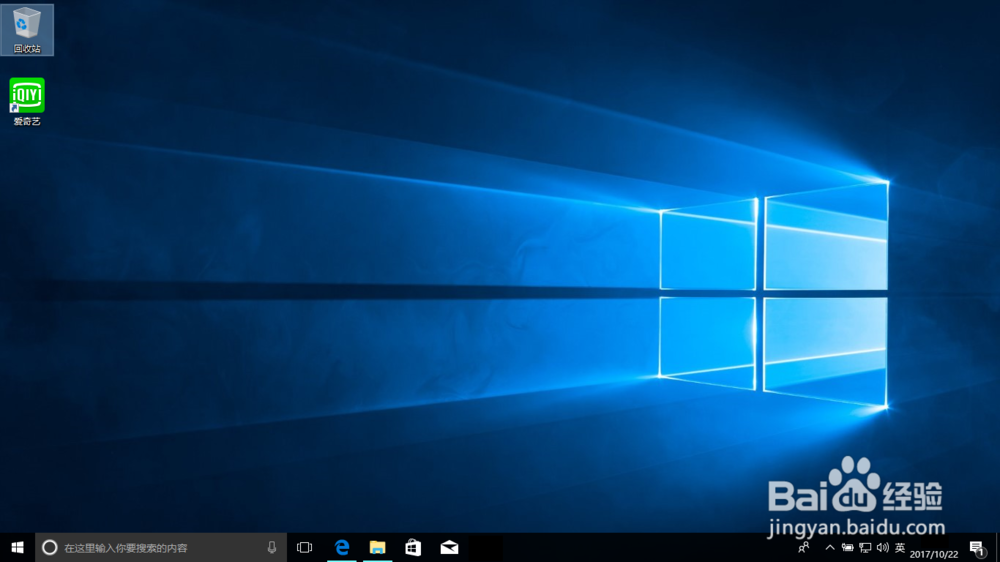windows桌面图标没了怎么恢复桌面图标
windows10,发现桌面图标都没了,但软件都还在,怎么恢复桌面图标。方法如示例。
工具/原料
电脑
发送桌面快捷键
1、在"开始 (按钮)"上左键单击。
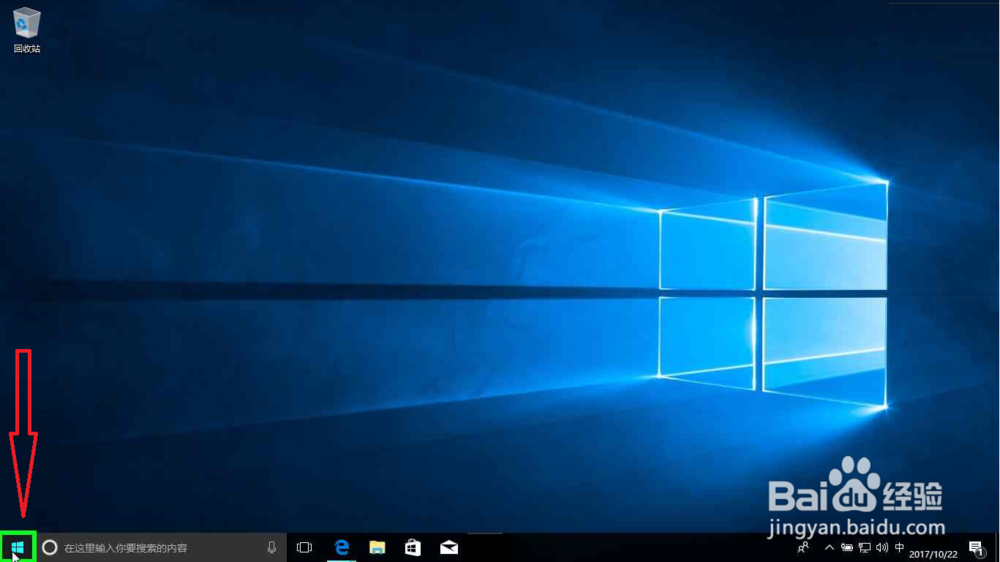
2、在"爱奇艺 (列表项目)"上右键单击(在"启动"中)。
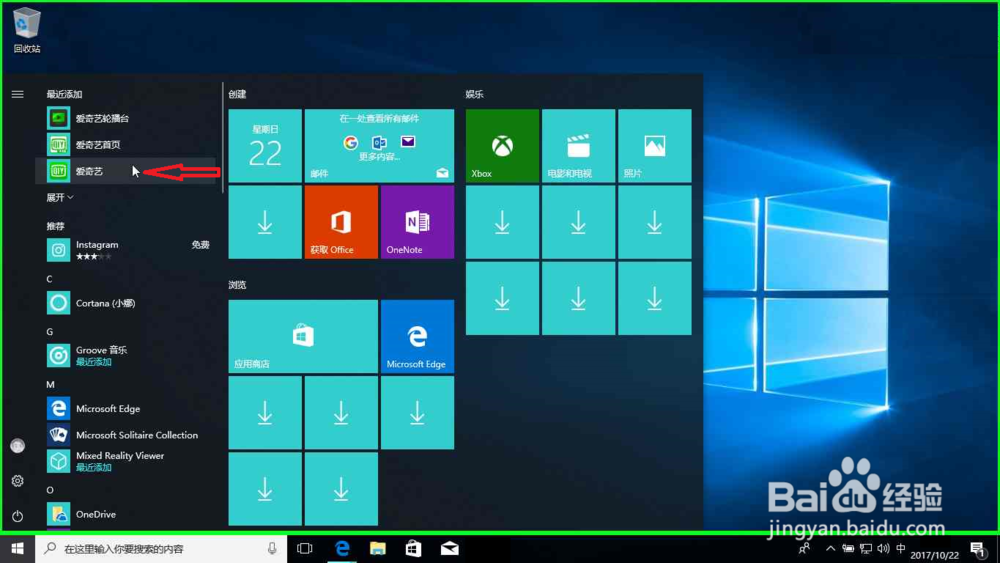
3、在"打开文件位置 (菜单项目)"上左键单击(在"主机艚硒渤恨弹出窗口"中)。
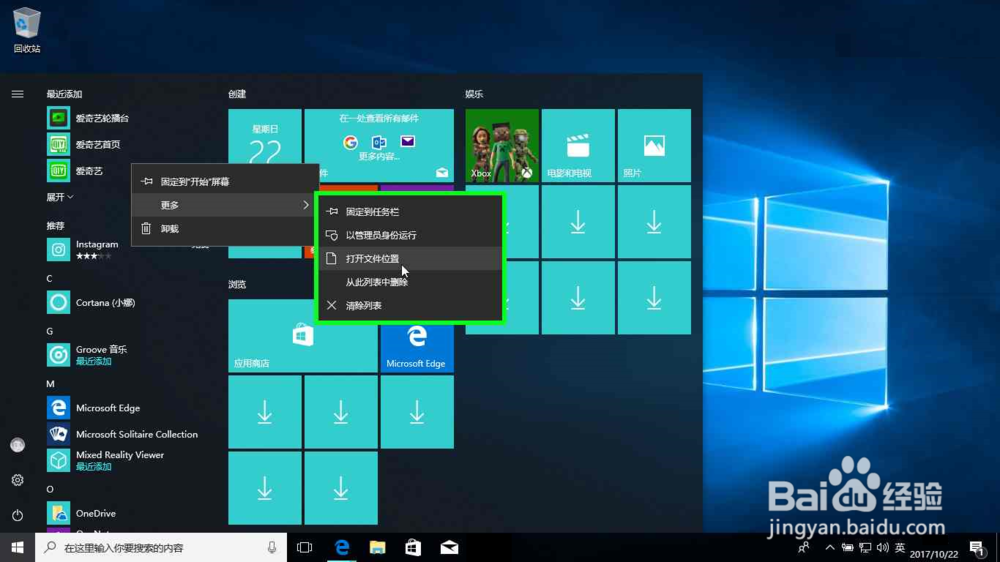
4、在"名称 (编辑)"上右键单击(在"Programs"中)。
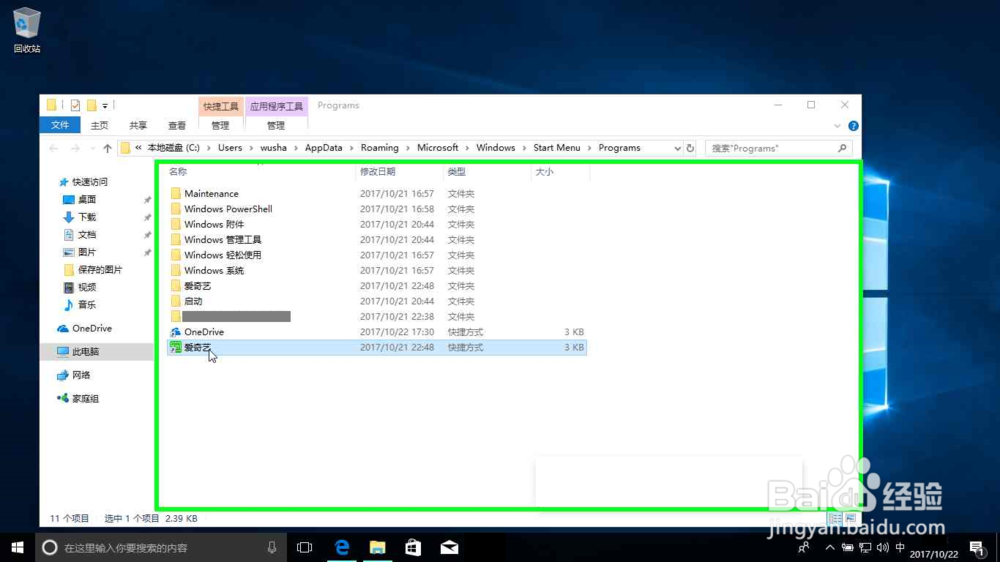
5、在"桌面快捷方式 (菜单项目)"上左键单击。
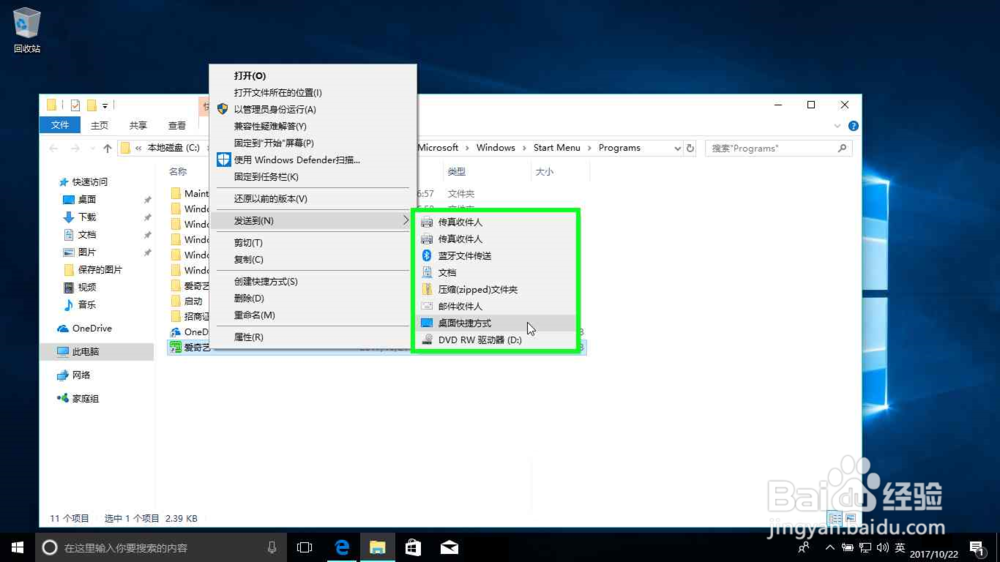
6、桌面快捷键创建完成。
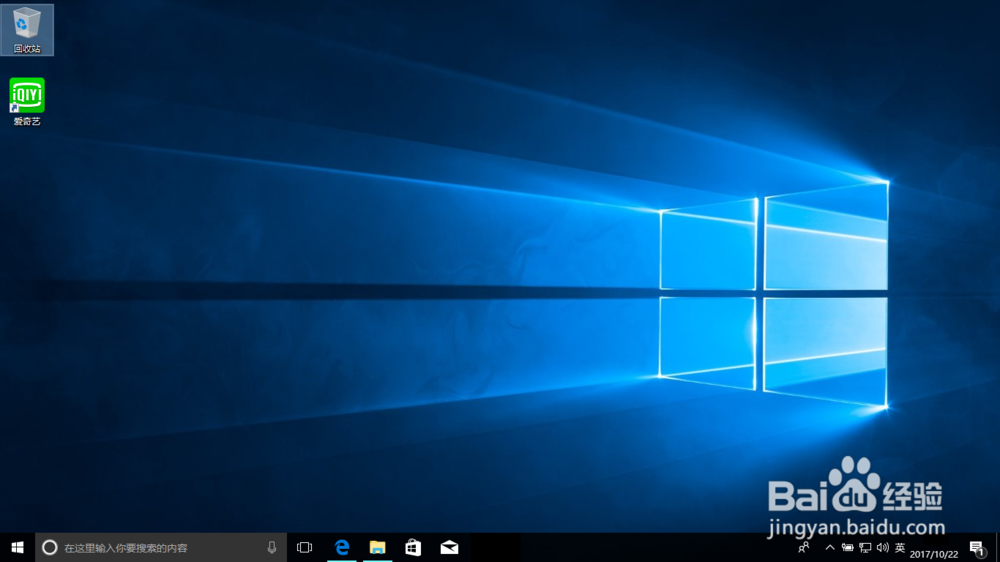
回收站还原
1、在"回收站 (列表项目)"上右键单击(在"Program Manager"中)。
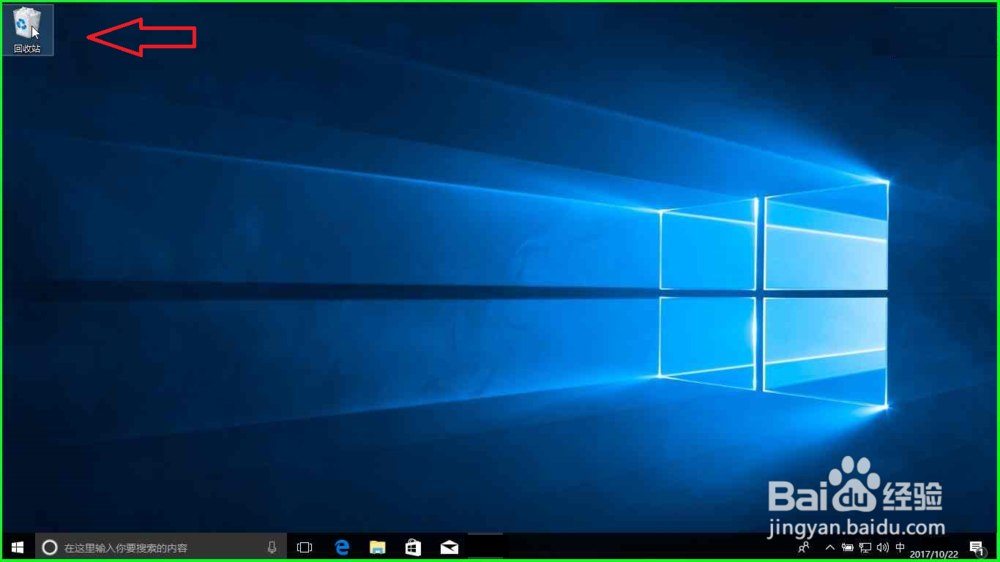
2、在"打开(O) (菜单项目)"上左键单击。
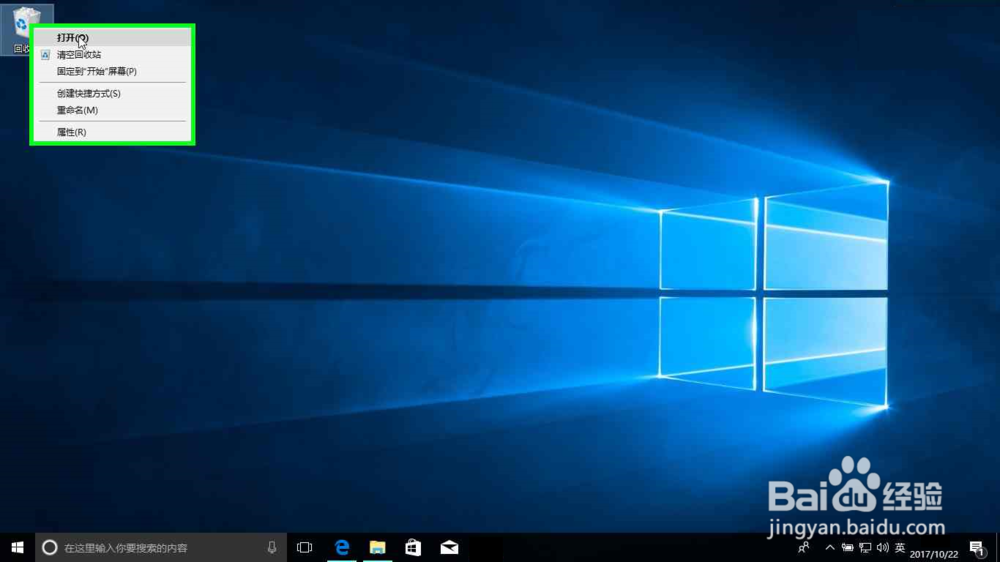
3、在"名称 (编辑)"上右键单击(在"回收站"中)。
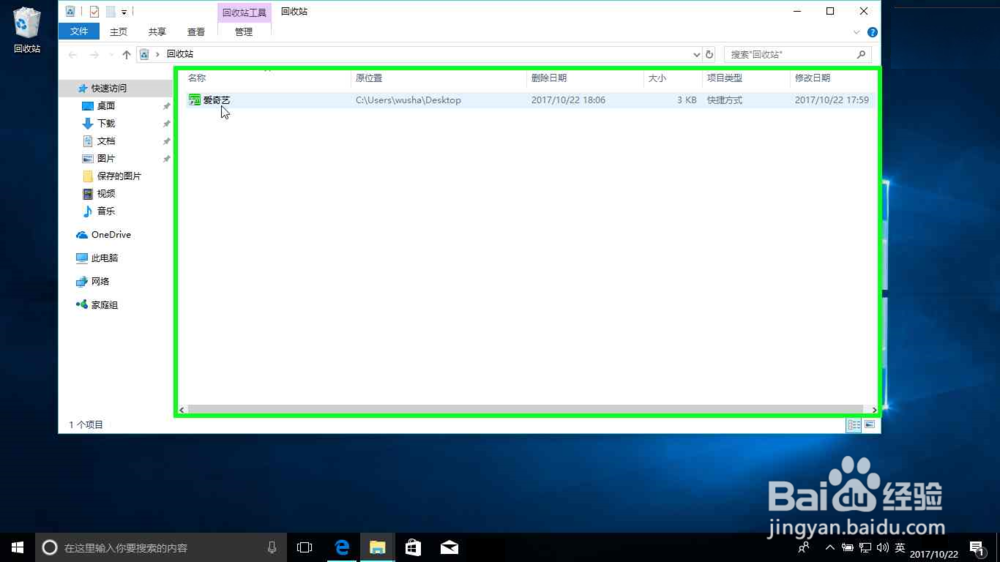
4、在"还原(E) (菜单项目)"上左键单击。
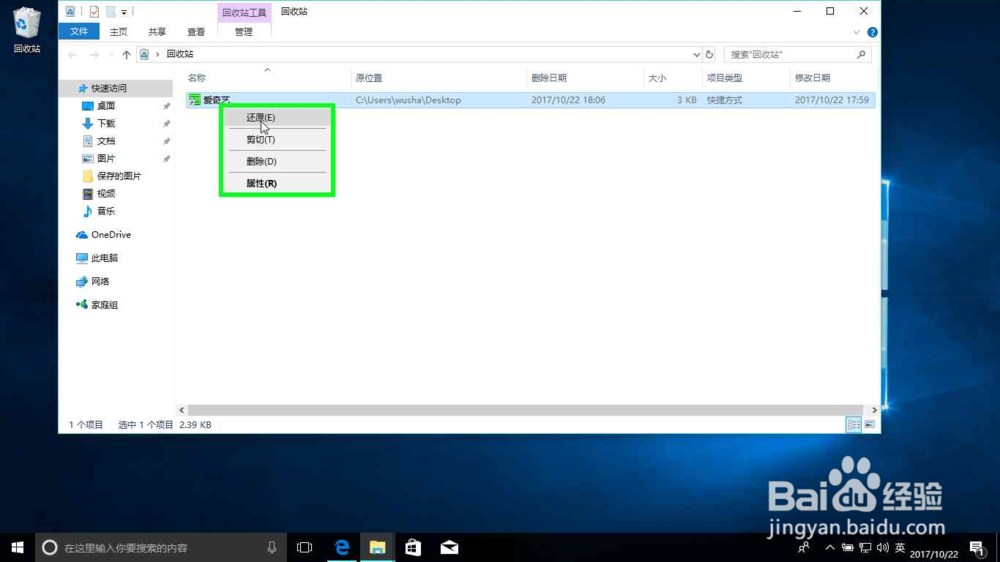
5、还原完成。